Parse Sever
Parse Server 是一个 基于 Node 的后端即服务平台,它被用于 后端即服务 等场景。Parse Server 是一个 Node.js 开源后端,它通过对象和文件存储、用户身份验证、推送通知、仪表板等, 更快地构建应用程序。
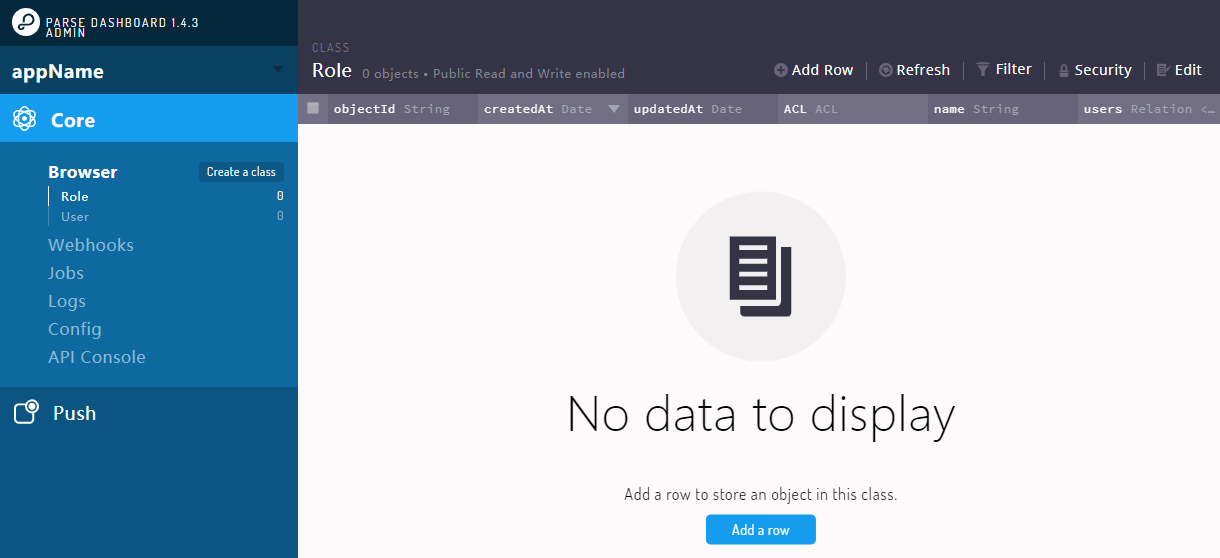
准备
在参阅本文档使用 Parse Server 时,需要确保如下几点:
-
登录 Websoft9 控制台,然后找到(或安装)Parse Server:
- 我的应用 菜单找到应用
- 应用商店 菜单部署应用
-
应用是基于 Websoft9 安装的
-
应用的用途符合 apache2 开源许可协议
-
为应用准备配置访问方式:配置域名 或 服务器安全组开启网外端口
入门指南
初始化
Websoft9 控制台安装 Parse Sever 后,通过 "我的应用" 查看应用详情,在 "访问" 标签页中获取登录信息。
-
由于 Parse Sever 不可通过 IP 访问,故必须先做好域名绑定
-
输入账号和密码,登录后的界面如下